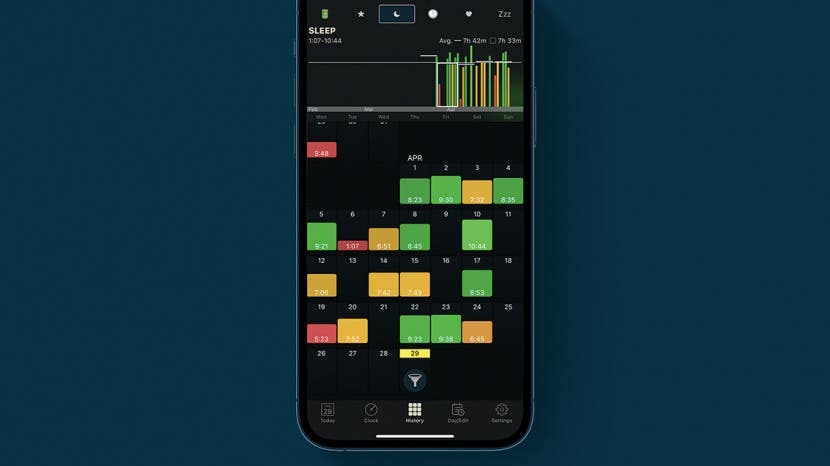
Ha az Apple Watch-ot egészségkövetési célokra szeretné használni, be kell állítania az alváskövetést. Megmutatjuk, hogyan használhatja az Apple Watch Sleep funkcióját, és elemezzük alvásdiagramját, hogy egészséges lefekvés előtti rutint hozzon létre. Ezenkívül megadjuk a különböző alvási ciklus-alkalmazások bontását, valamint személyes választásomat az Apple Watch legjobb alvási alkalmazásához.
Kapcsolatos:A 10 legjobb egészségügyi és fitnesz-alkalmazás testre és lélekre
Ugorj:
- Az Apple Watch alváskövetési funkciói
- Az alváskövetés beállítása az Apple Watchon
- Hol találja az alvási grafikonját
- Az Apple Watch riasztási hangjainak és haptikájának szerkesztése
- A legjobb alváskövető alkalmazások
Az Apple Watch alváskövetési funkciói
Jó néhány alvással kapcsolatos funkció van, amelyeket az Apple Watch képes végrehajtani. Ezek tartalmazzák:
- Alvási célok, amelyek segítenek a megfelelő számú óra alvásban
- Emlékeztetők arra, hogy lefekvéshez kell készülnöd, hogy biztosan eleget aludj
- Válogatott ébresztőhangok és tapintások, hogy jól induljon a reggel
- Az alvó üzemmód segít lenyugodni és elkerülni a zavaró tényezőket, mielőtt nekiütődne a szénának
- Vitals és mozgáskövetés annak mérésére, hogy mennyire pihentető az alvás
Ezeket mind kezelheti az Egészség alkalmazásban, miután beállította a követést. Ha többet szeretne megtudni az Apple Watch trükkökről, regisztráljon ingyenesen A nap tippje hírlevél.
Vissza a tetejére
Az alváskövetés beállítása az Apple Watchon
Nincs szüksége divatos alkalmazásokra az alvás nyomon követéséhez, mivel a beépített Apple Watch alvásfigyelő szinkronizálódik iPhone-ján található Health alkalmazással. Az alváskövetés beállításához Apple Watchon kövesse az alábbi lépéseket.
- Nyissa meg a Egészségügyi alkalmazás az iPhone-on.
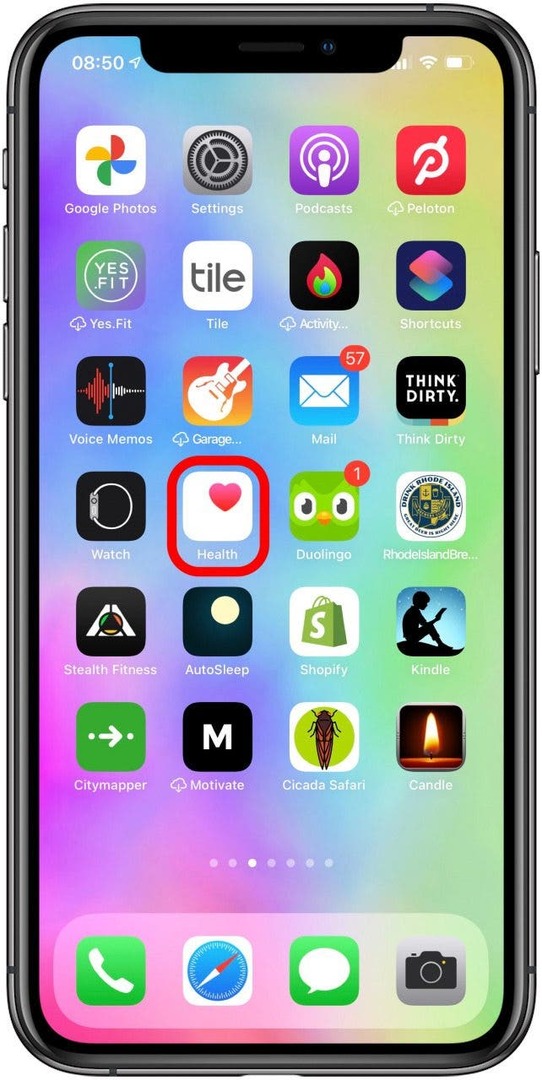
- Koppintson a Alvás.
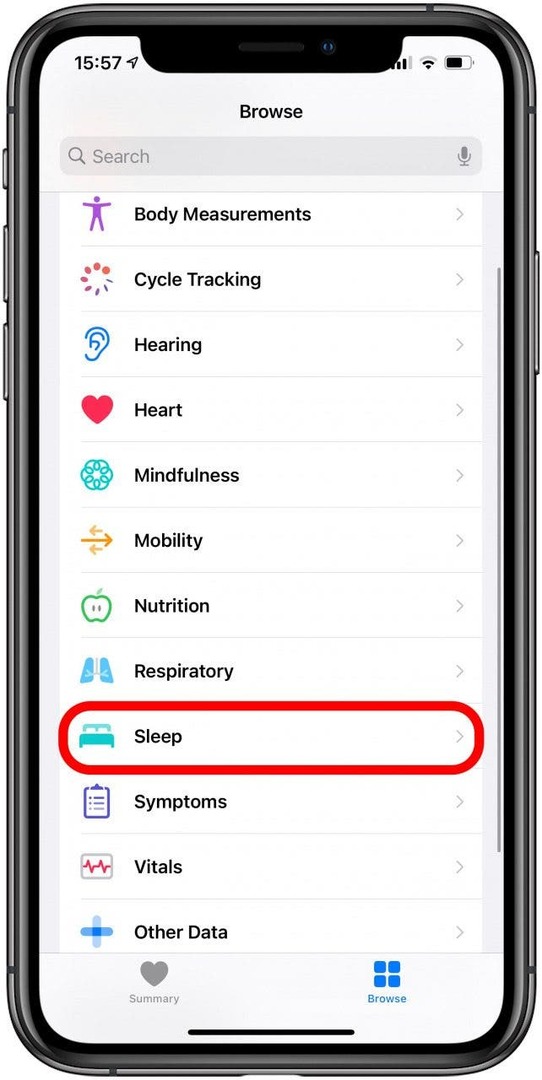
- Koppintson a Fogj neki, majd érintse meg a lehetőséget Következő.
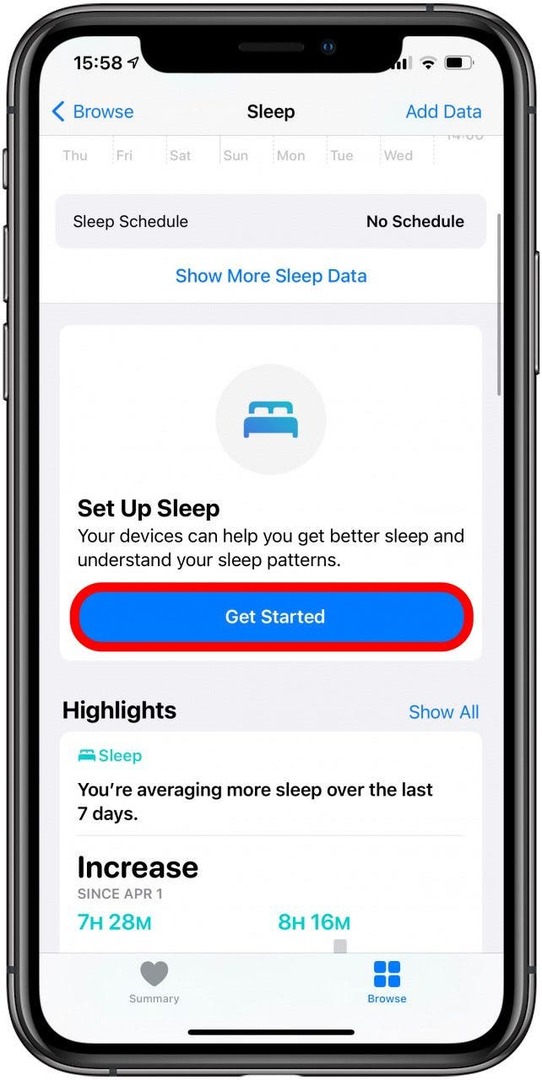
- Állítson be egy alvási célt a plusz és mínuszikonok, majd érintse meg a lehetőséget Következő.
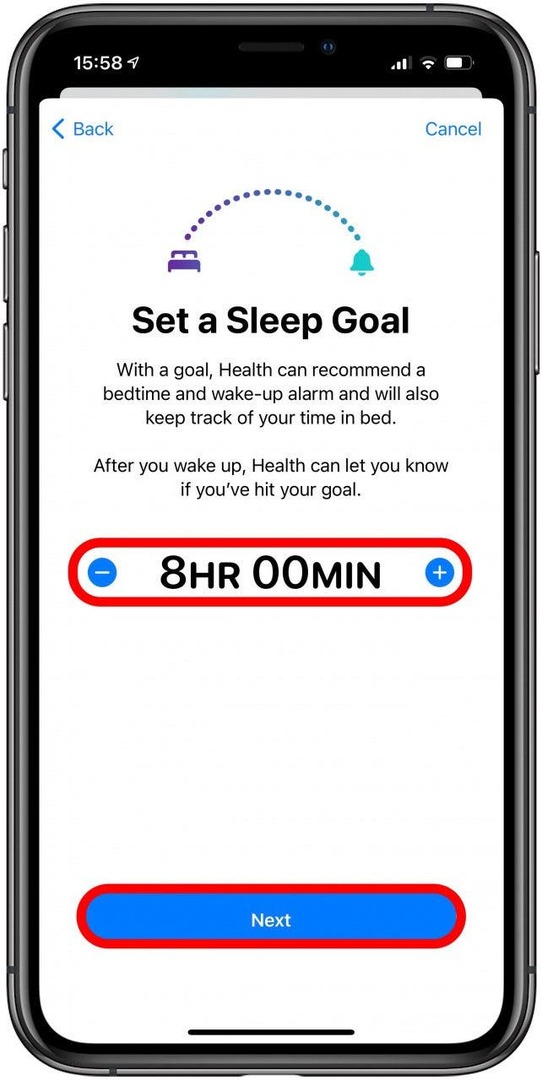
- Állítsa be az ütemezést a húzással ágy ikonra a kívánt lefekvésidőre és a riasztás ikonra a kívánt ébredési időpontra.
- Kiválaszthatja a napokat is ehhez az ütemezéshez, és a hét bizonyos napjaihoz eltérő ütemezést is megadhat.
- Koppintson a Hozzáadás, azután Következő.
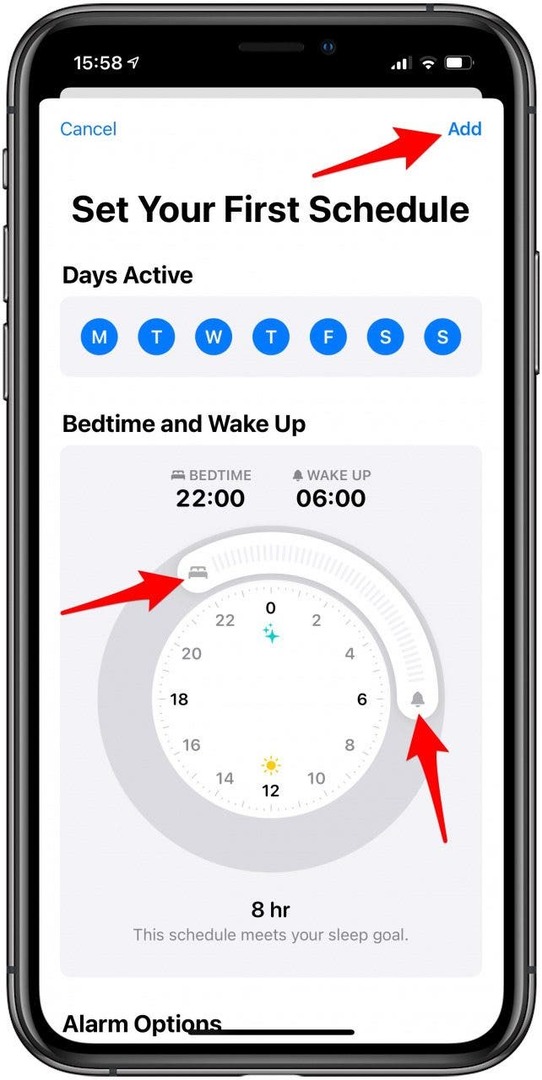
- Koppintson a Alvó üzemmód engedélyezése hogy automatikusan bekapcsoljon Ne zavarj a megbeszélt lefekvéskor.
- Megérintheti is Kihagyás hogy kihagyja ezt a lépést.
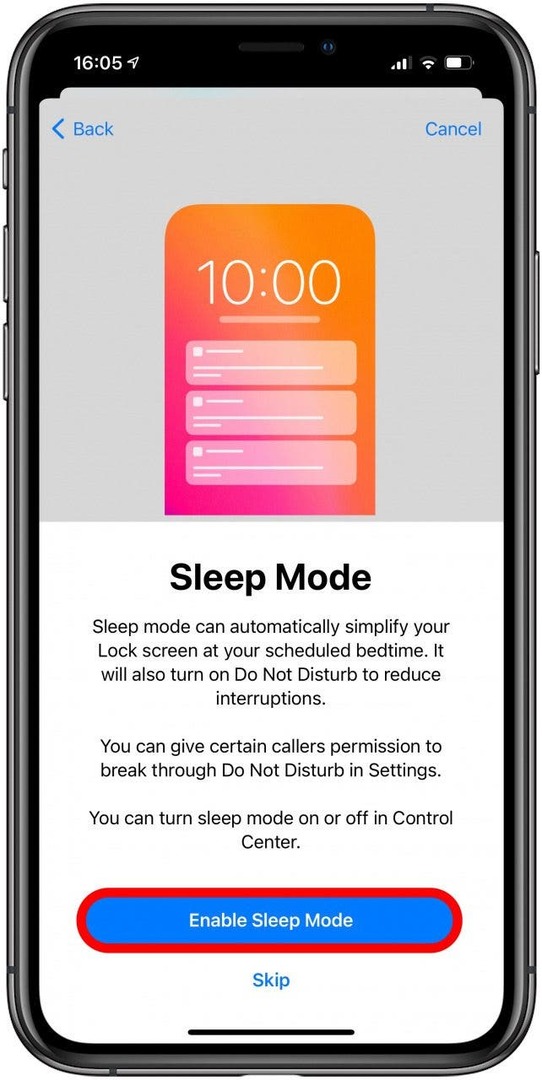
- Koppintson a Engedélyezze az alvás követéséhez az Apple Watch segítségével, majd érintse meg a lehetőséget Kész.
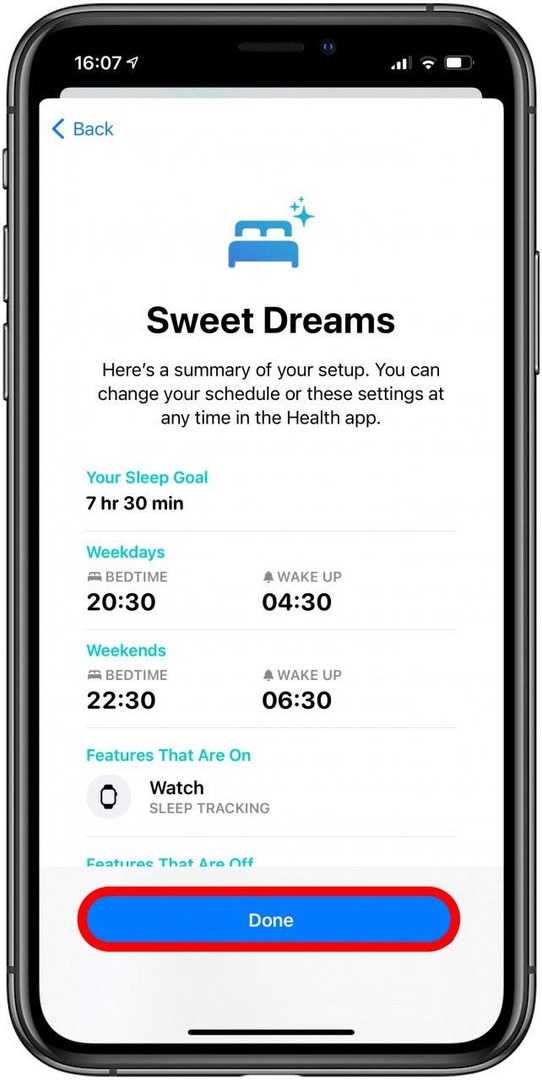
Ha ez be van állítva, csak annyit kell tennie, hogy aludni kell bekapcsolt Apple Watch mellett, és az elvégzi a többit. Győződjön meg arról, hogy órája több mint 30 százalékban van feltöltve, különben az éjszaka közepén lemerülhet az akkumulátor.
Vissza a tetejére
Hol található Apple Watch alvási grafikonja
Az Apple Watch alváskövető egy könnyen érthető grafikonon jeleníti meg az összes alvási statisztikáját. Azt is lebontja az egyes napokra, hogy lássa, mikor fekszik le és mikor ébred fel. Az általa összegyűjtött adatok alapján még az átlagos alvásidőt is láthatja!
Az alvásdiagram megtekintéséhez:
- Nyissa meg a Egészségügyi alkalmazás az iPhone-on.
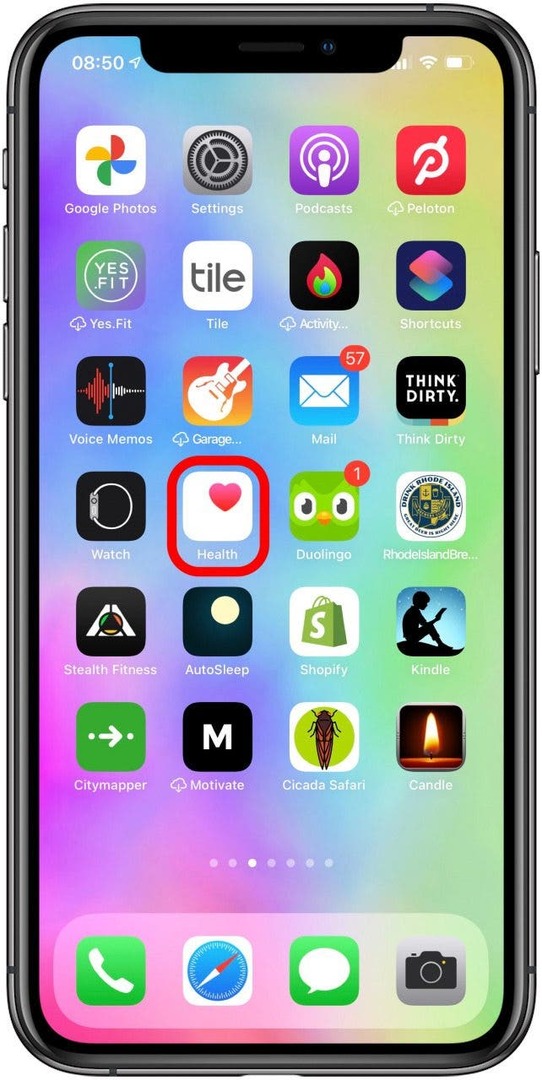
- Koppintson a Alvás.
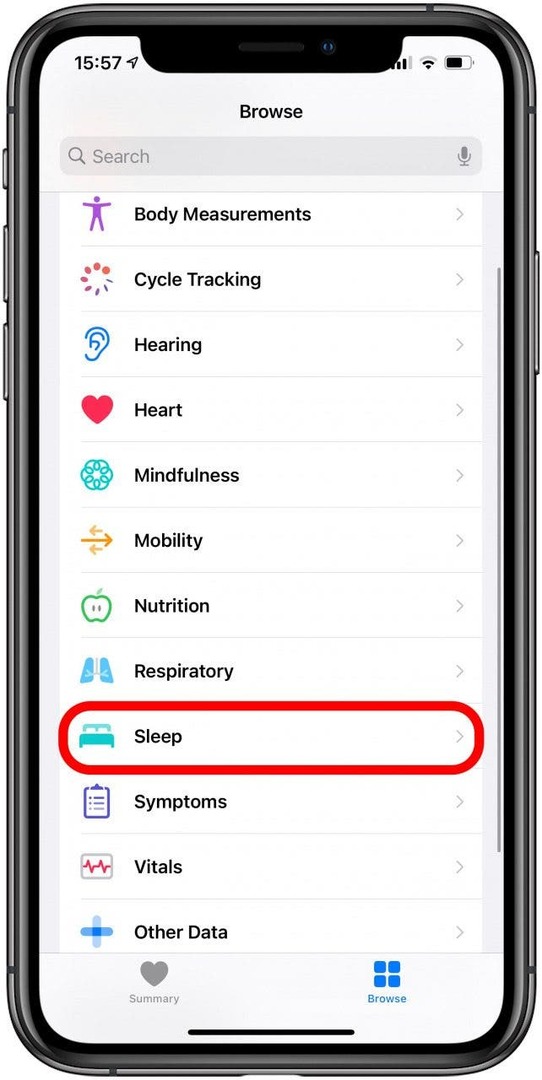
- Koppintson a További alvási adatok megjelenítése.
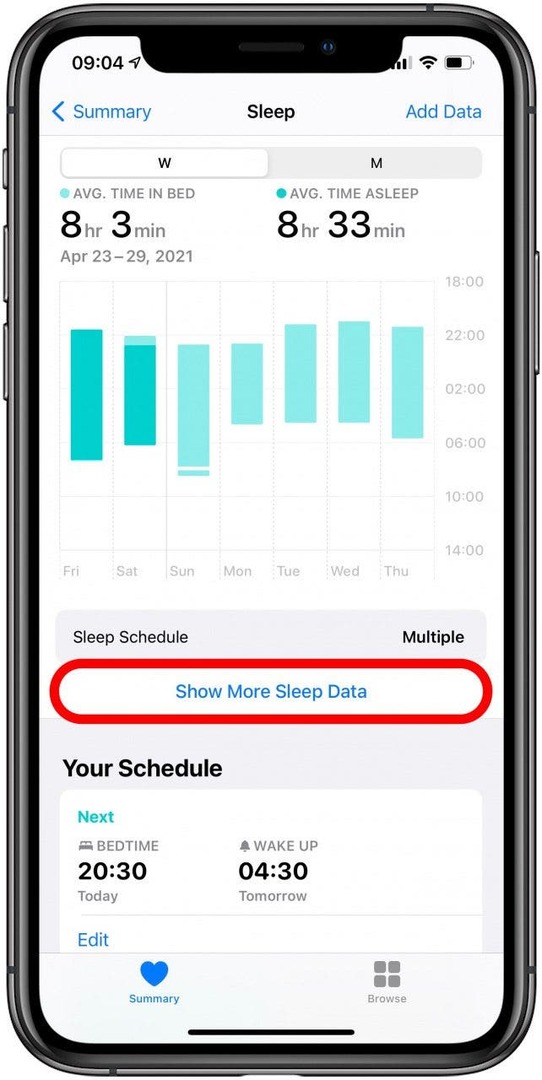
- Most egy részletesebb képernyő jelenik meg, amely tartalmazza az alvási grafikont és egyéb információkat.
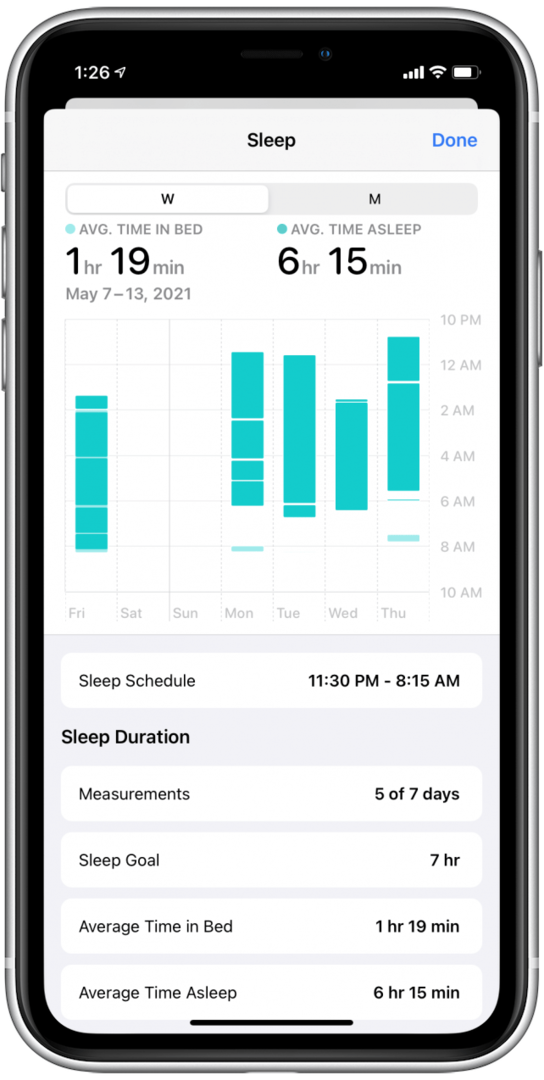
Még ha nem is alszik az Apple Watch-ban, az óra kikapcsolt és töltés közben eltöltött időt az ágyban töltött időként rögzíti. Bár azokon a napokon, amikor az óráját viselte, a kék sötétebb árnyalata lesz, míg azokon a napokon, amikor nem viselte, világoskék lesz.
Vissza a tetejére
Az Apple Watch riasztási hangjainak és haptikájának szerkesztése
Mindannyiunknak egyéni preferenciái vannak az ébredés legjobb módjait illetően. Az Apple Watch hapticákat kínál, amelyek egyedülálló kinetikus módon kommunikálnak Önnel a vibráción keresztül. Ezeket különböző intenzitásokra és ritmusokra állíthatja be az Ön preferenciája alapján.
- Nyissa meg a Egészségügyi alkalmazás az iPhone-on.
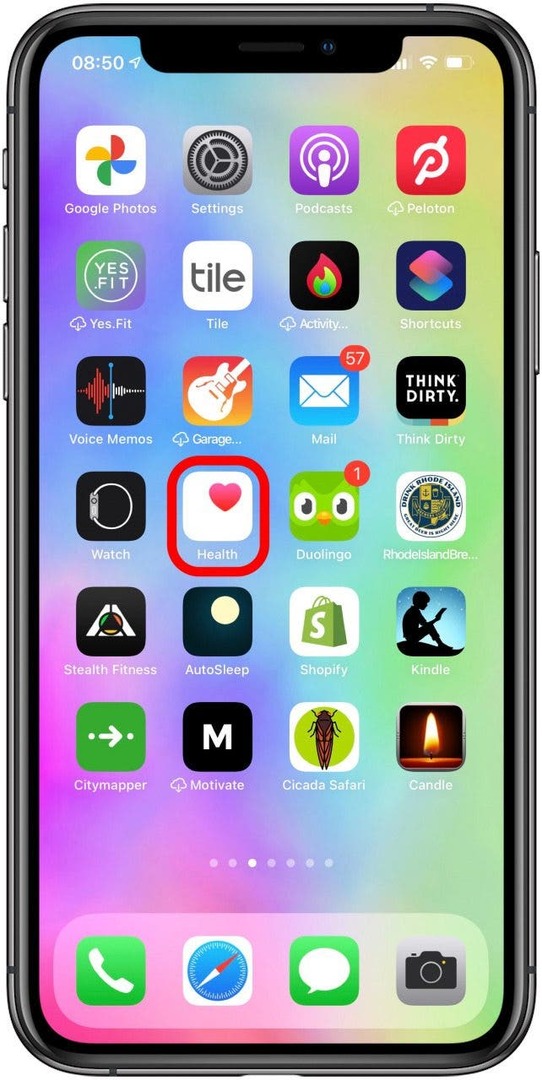
- Koppintson a Alvás.
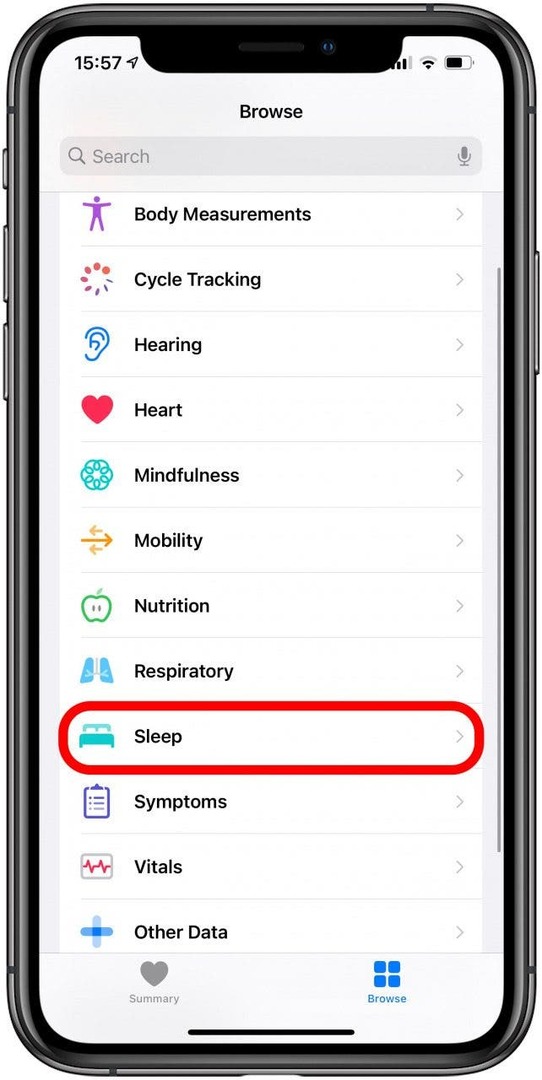
- Az Ön ütemezése alatt érintse meg a lehetőséget Szerkesztés. A szerkesztés előtt be kell állítania az ütemezést.
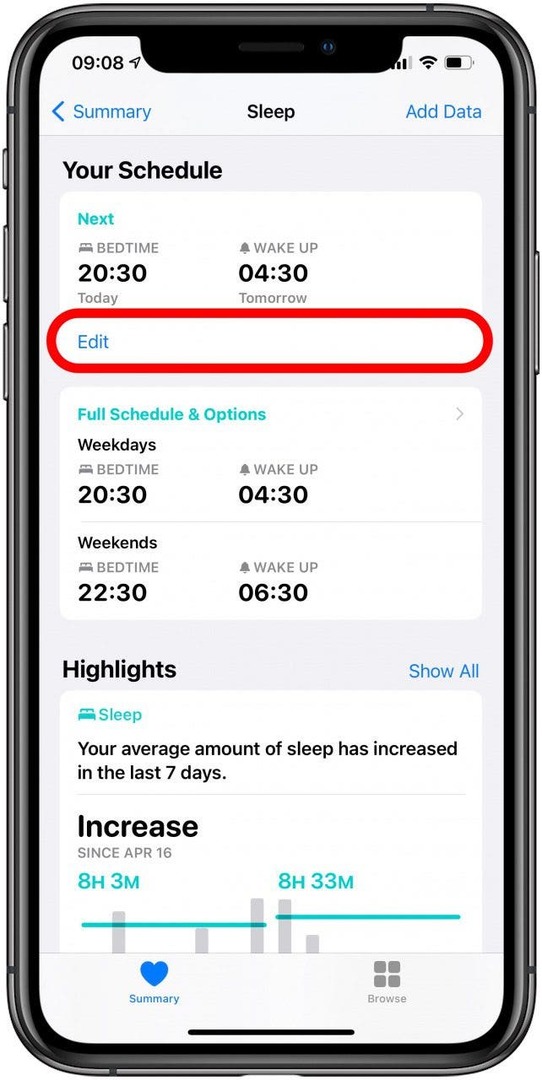
- A Riasztási beállítások alatt kapcsolhatja be Ébresztő riasztás.
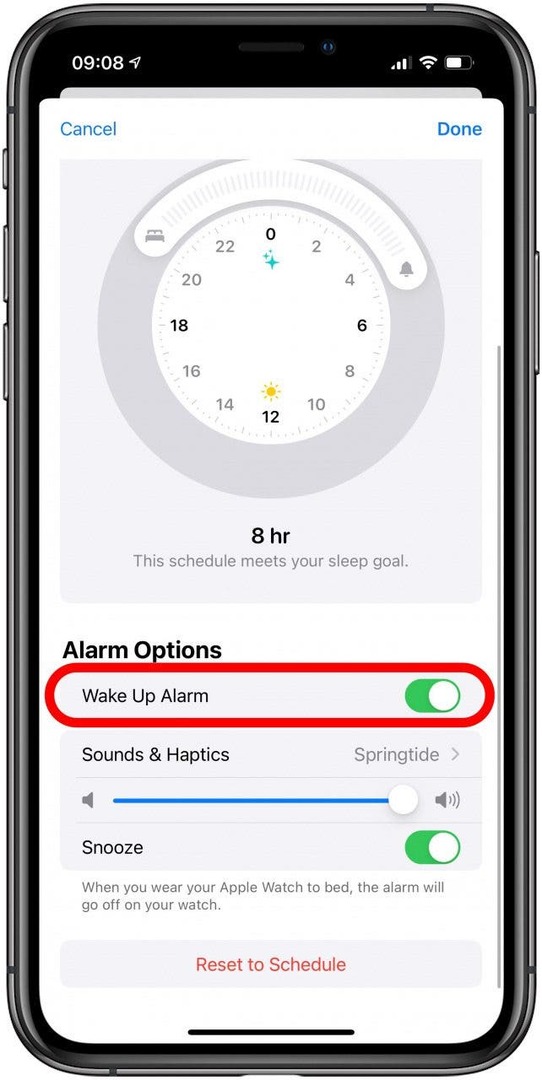
- Ezután érintse meg a lehetőséget Hangok és érintések.

- Itt megérintheti a különböző lehetőségeket, hogy hallja és érezze, hogyan ébresztenek fel. Először a haptikusok kezdenek lágyabban felébreszteni, majd a zene halkan szól, és az ébresztés folytatódásával egyre hangosabb lesz.
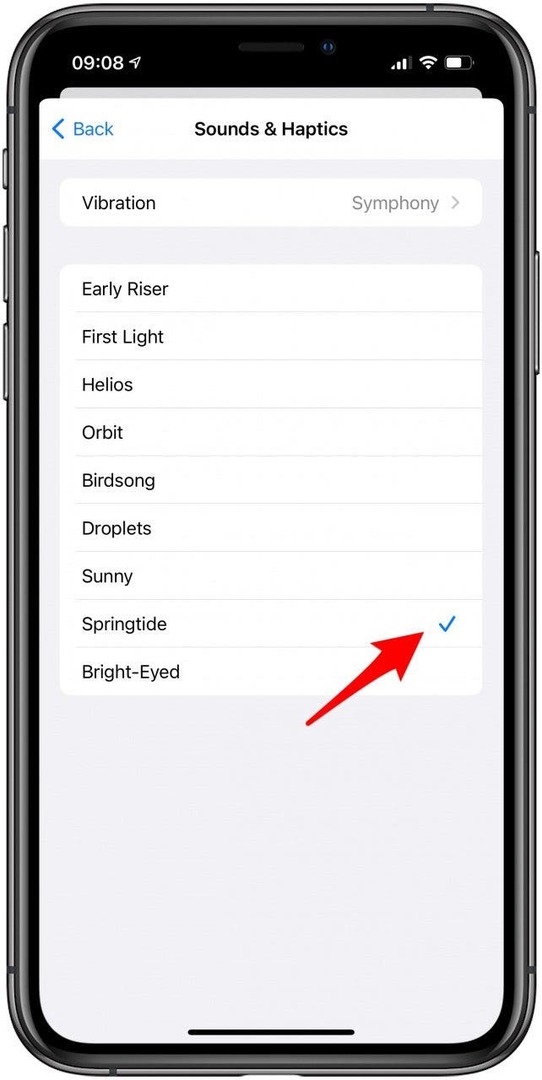
- Koppintson a Rezgés.
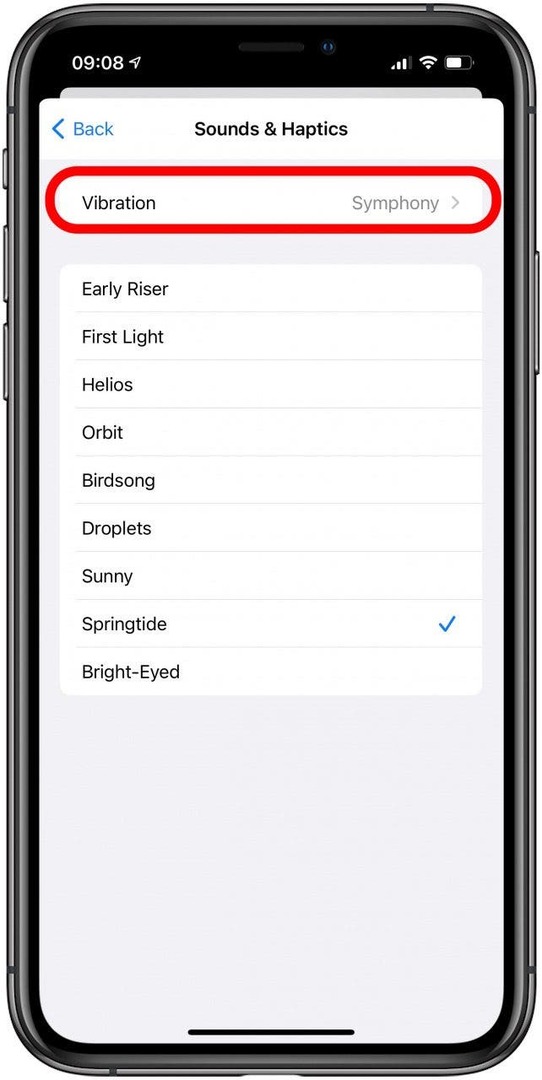
- Itt kiválaszthatja kedvenc haptikus ritmusát, vagy akár egyénit is létrehozhat.
- Megérintheti is Egyik sem ha inkább csak hangos riasztót szeretne.
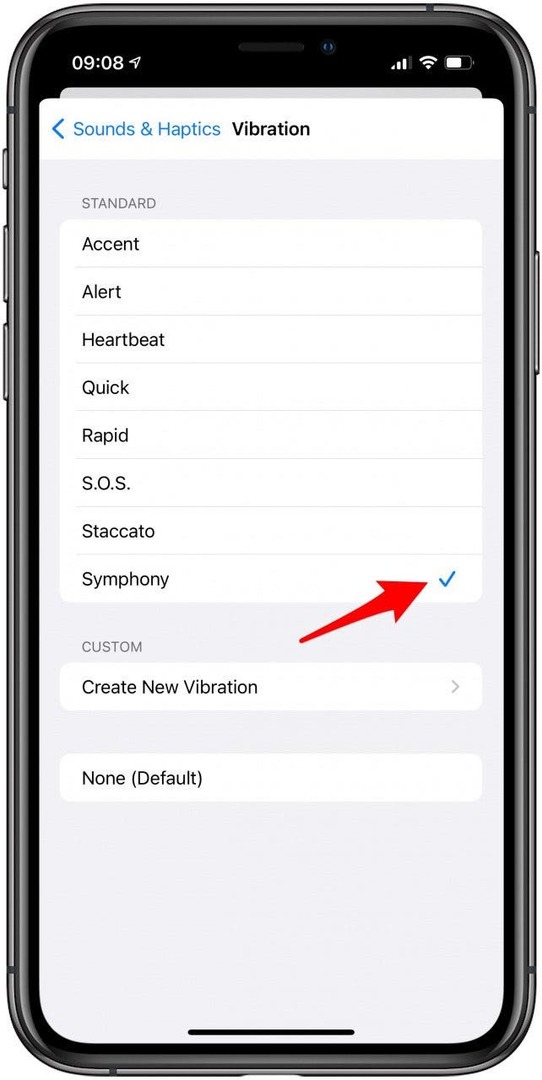
- A változtatások automatikusan mentésre kerülnek.
- Koppintson a Hangok és érintések és akkor Vissza hogy folytassa a beállítások szerkesztését.
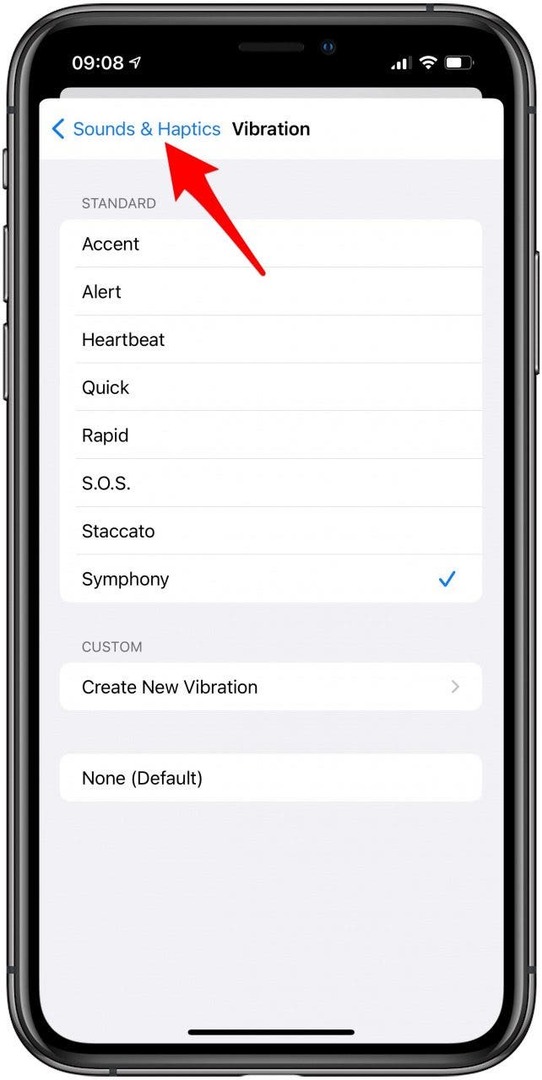
- Ezután a hangerő csúszkát húzva módosíthatja a riasztás hangerejét és a rezgések intenzitását.
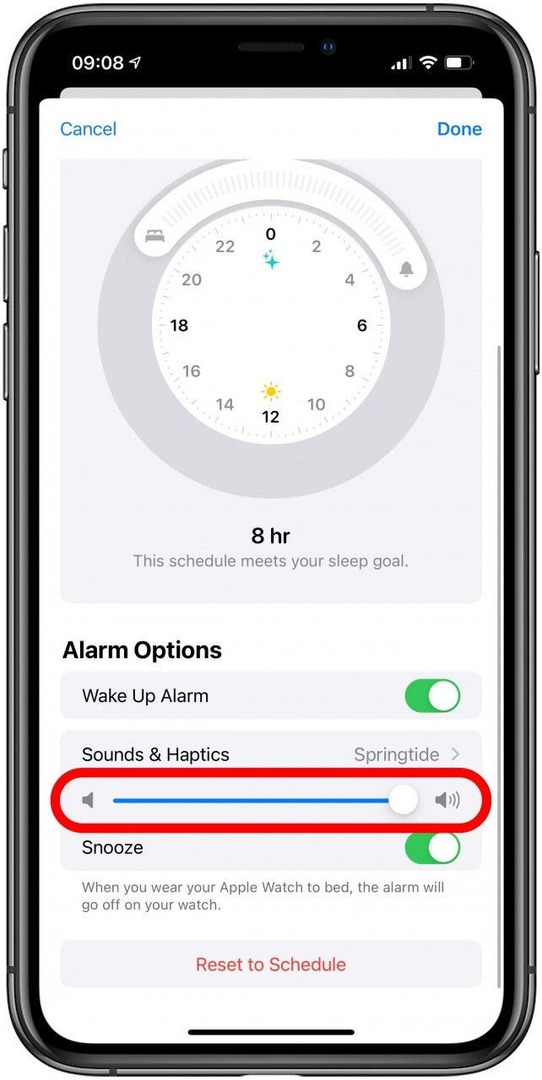
- Megérintheti a lehetőséget is Szundi kapcsoló ha szeretné az Apple Watch ébresztőjének elhalasztását.
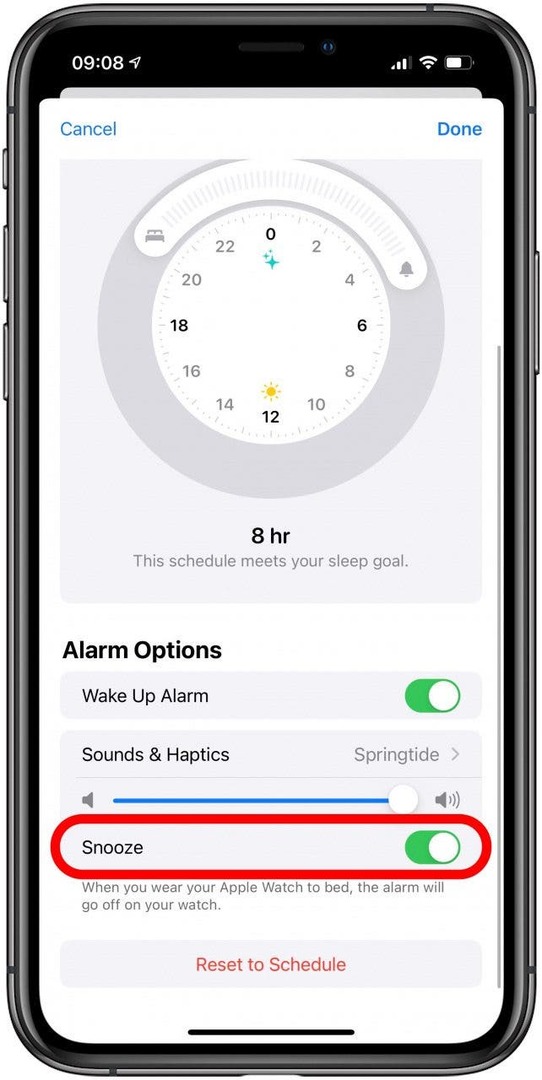
- Koppintson a Kész a módosítások mentéséhez.
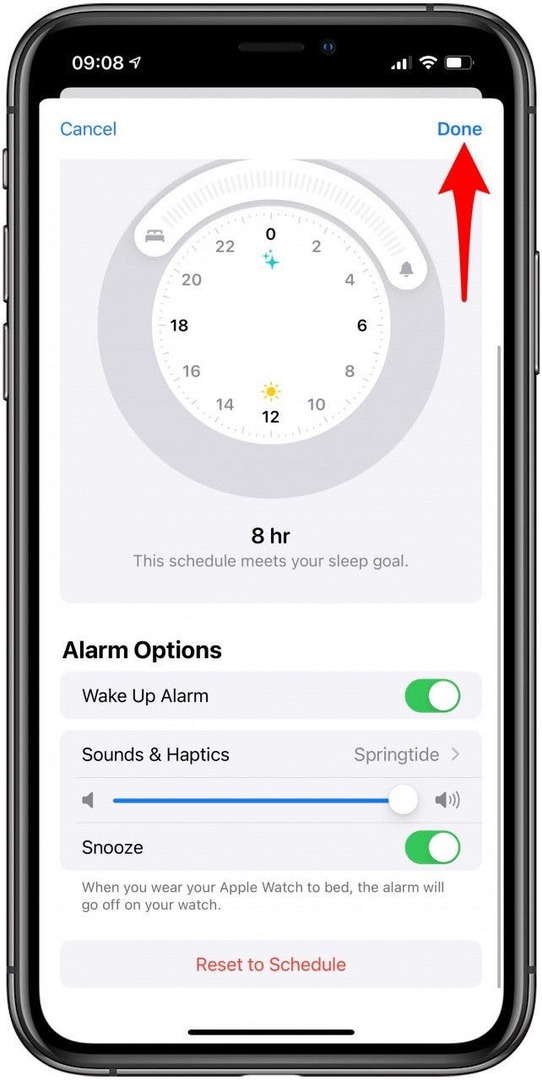
Ha ezt beállította, az ébresztő megszólal az Apple Watchon, ha ágyban hordja, vagy az iPhone-ján, ha nem hordja az órát.
Profi tipp: Ha az ütemezése váratlanul megváltozik, mindig módosíthatja az ébresztést a következő napra. Nyissa meg az Óra alkalmazást, és érintse meg a lehetőséget változás alatt Alvás | Kelj fel. Miután kikapcsolta az ébresztést, a rendszer megkérdezi, hogy meg kívánja-e változtatni az ébresztés ütemezését teljesen, vagy csak az adott napra.
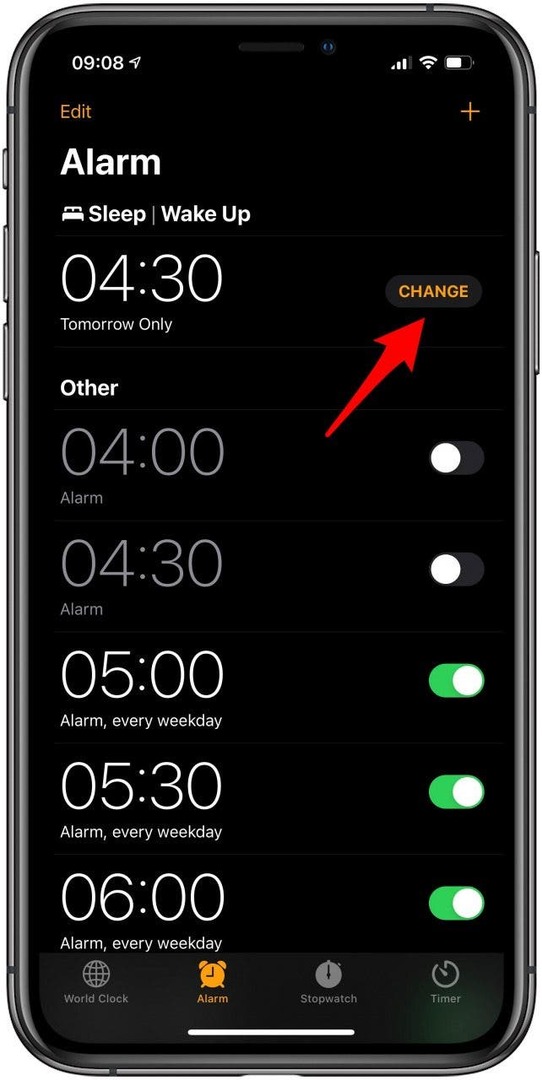
Vissza a tetejére
A legjobb alváskövető alkalmazások
Bár az Apple Watch készleten lévő alváskövetési funkciója kiválóan alkalmas az alapvető funkciókhoz, néhány nagyszerű, harmadik féltől származó alkalmazás is kínál az alvási szokások alaposabb elemzése, például annak a képessége, hogy észlelje, mennyi ideig marad az alvás különböző szakaszaiban alvás.
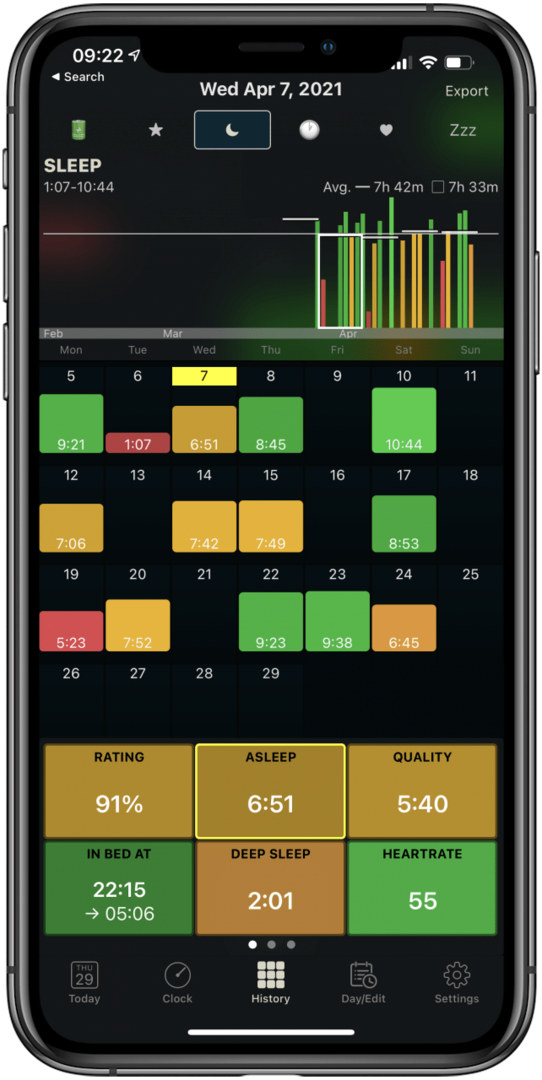
Az AutoSleep hasonló kinézetű, mint az Egészségügyi alkalmazás alvásdiagramja, de sokkal több betekintést nyújt. Elemezi az alvás minőségét, és egy kissé zavaró, de nagyon alapos grafikont ad a pontos időkről, amikor mélyalvásban, könnyű alvásban vagy nyugtalanságban voltál. Mivel ez egy fizetős alkalmazás, egyáltalán nem kell hirdetésekkel foglalkoznia. Egyszeri 3,99 dolláros díj ellenében zökkenőmentes alváskövetést élvezhet, amelyet nem mindig kaphat meg az ingyenes alvásalkalmazásokból.
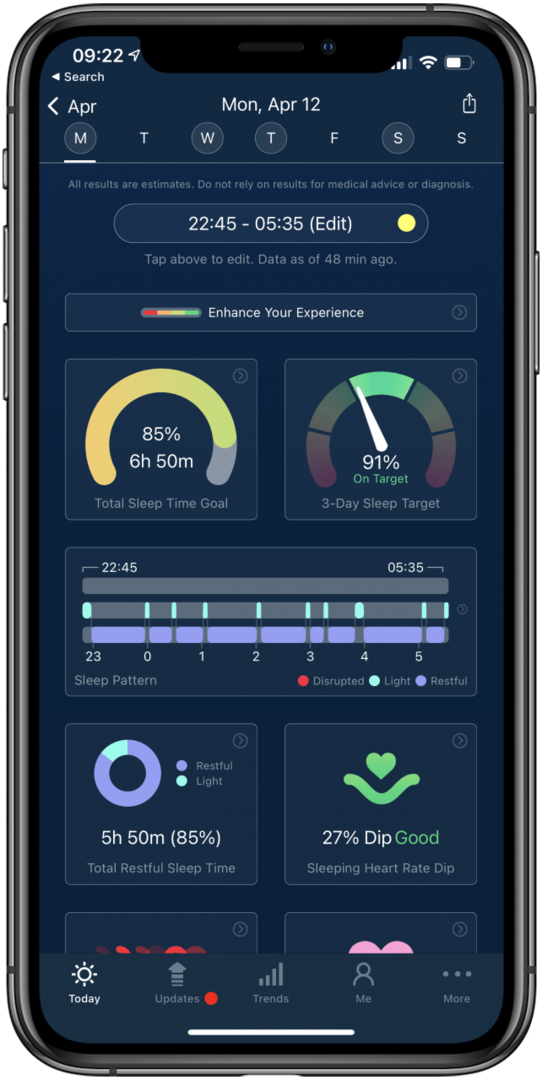
A Sleep Watch egy ingyenes alkalmazás, amely az egészségre összpontosít. Az Apple Watch segítségével automatikusan nyomon követi alvását, és mesterséges intelligenciát alkalmaz alvási szokásainak nyomon követésében, elemzésében és javításában. A Sleep Watch alkalmazás egyik legmenőbb funkciója az alvási pulzusszám-csökkenés elemzése. Minden este megmutatja, mennyit csökkent a pulzusszáma alvás közben. Általánosságban elmondható, hogy az alacsonyabb süllyedés jobbnak tekinthető (amíg az egészséges tartományon belül van), mert általában pihentetőbb alvást jeleznek.
Az alkalmazás minden reggel megkérdezi, mennyire érzi magát kipihentnek. Ha van valami szokatlan az alvásában, akkor azt is megkérdezi, mit tett másként. Tapasztalataim szerint azt vettem észre, hogy azokon a napokon, amikor többet sportoltam vagy közvetlenül lefekvés előtt fizikai tevékenységet végeztem, sokkal kisebb zuhanást tapasztaltam, mint azokon az éjszakákon, amikor koffeint ittam vagy ülőbben mozogtam. Az alkalmazás könnyen használható felülete és holisztikus egészségügyi fókusza az egyik legjobb ingyenes lehetőséggé teszi.
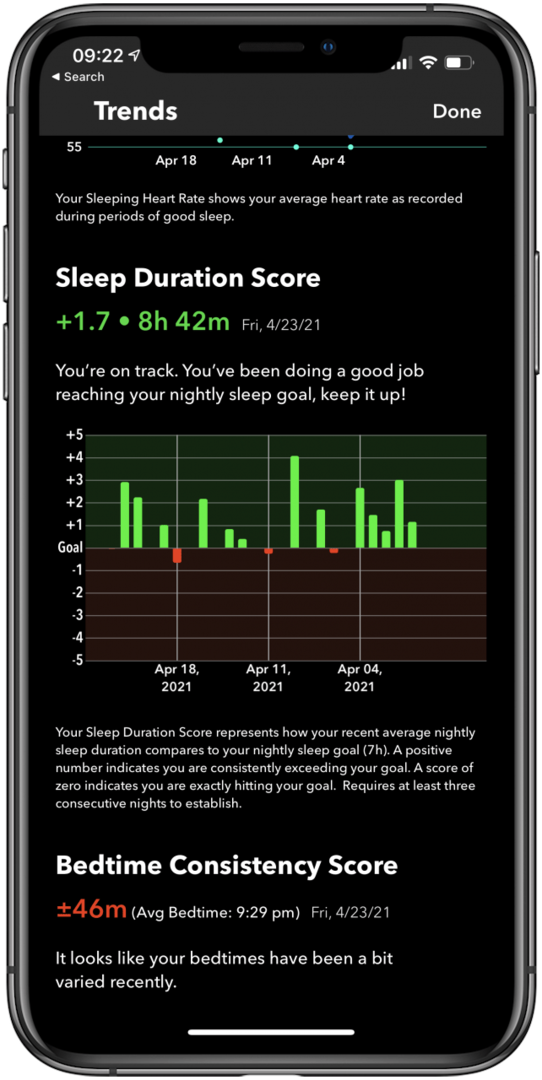
A Sleep++ egy ingyenes alváskövető alkalmazás, amelyet ugyanaz a fejlesztő készített, mint a Pedometer++, a kedvenc lépésszámláló alkalmazásom. Ez az alkalmazás egy kicsit leegyszerűsítettebb, mint az Alvásóra, de sok információt kínál az alvás minőségéről és időtartamáról. Tartalmaz egy nagyszerű Trends oldalt is, amely megmutatja az éjszakai trendeket, az alvási pulzusszámot, az alvás időtartamát és a lefekvés előtti konzisztenciát.
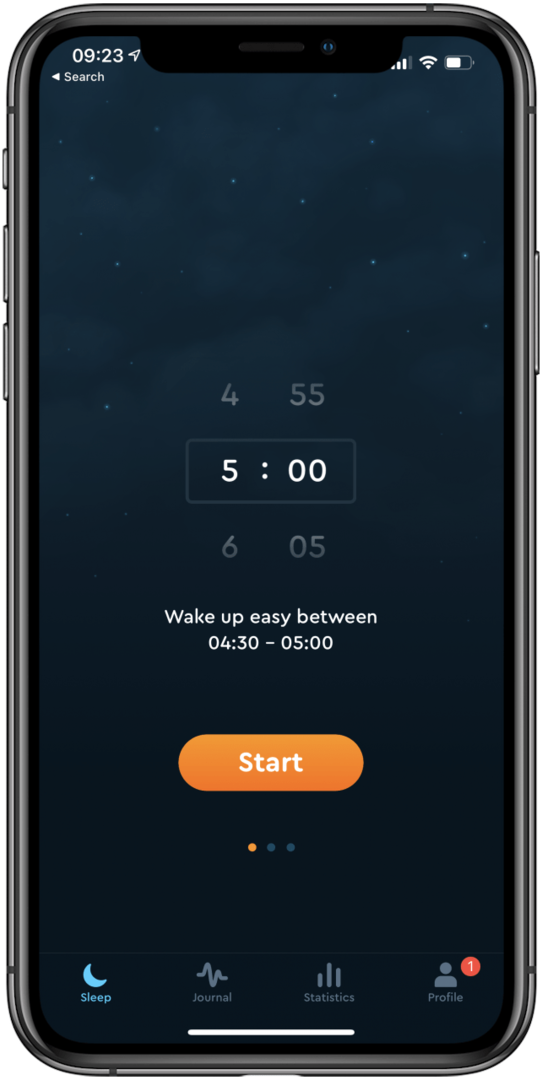
A Sleep Cycle egy ingyenes alkalmazás, bár van fizetős verziójuk évi 29,99 dollárért. A prémium opció számos extra funkciót kínál, például intelligens ébresztőket, elalvássegítőt és hangulatfelvételeket ébredéskor. A Sleep Cycle ingyenes verziója rögzíti az éjszakai hangokat, és észleli az alvás közbeni beszédet, köhögést és egyebeket. Egy dolog, ami nem ideális, az az, hogy az alkalmazás megköveteli, hogy a telefont az ágy mellé helyezze, tehát ha van vezeték nélküli töltőállomása, amely függőlegesen tartja a telefont, előfordulhat, hogy mást kell használnia töltő.
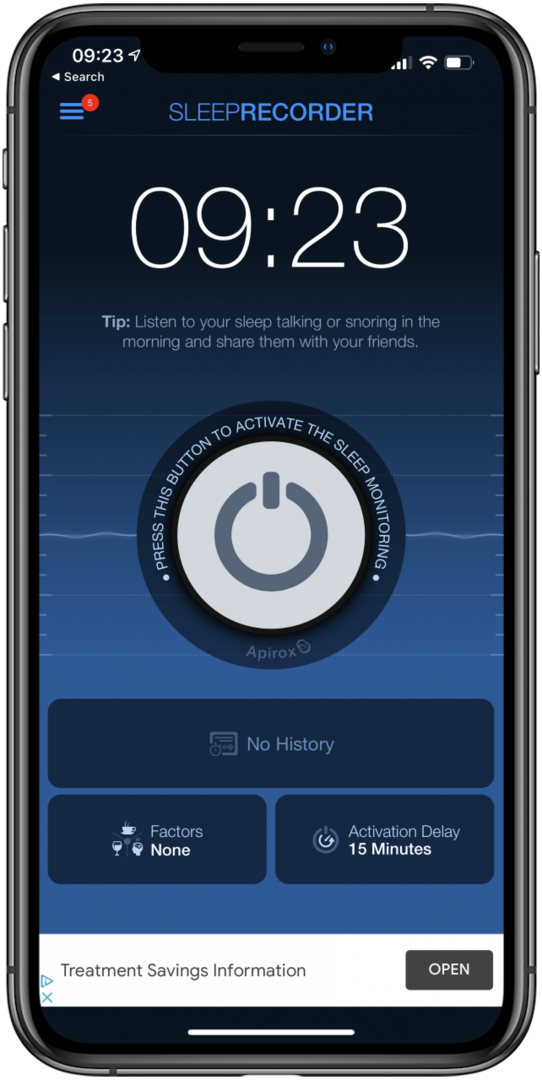
A több mint 9000 felhasználó 4,5 csillagos átlagos értékelése alapján feltételezhető, hogy a Prime Sleep Recorder valamit jól csinál. Ez az ingyenes alkalmazás rögzíti az alvás közbeni beszélgetést és horkolást, és lehetővé teszi, hogy reggel meghallgathassa. Az alkalmazás fizetős verziója havi 3,99 dollárba kerül, vagy 11,99 dollárba, ha az egyszeri díjat választja.
Van néhány fizetett bővítmény is, amelyek közül választhat, ha fizeti az egyszeri díjat. Ide tartozik az intelligens ébresztő 3,99 dollárért, a horkolás abbahagyása 3,99 dollárért (ez könnyű tapintást használ, hogy megakadályozza a horkolást), és az álmos hangok 3,99 dollárért. Egy másik nagyszerű dolog az alkalmazásban, hogy mesterséges intelligenciát és gépi tanulást használ a pontosságának javítására.
A „alszik-e az Apple Watch-om” kérdésre a válasz határozott igen! Mindazonáltal számos lehetőség közül választhat, amelyek az Apple Watch-hoz tartoznak, és a külső fejlesztők is elérhetők. Az Apple Watch beépített alváskövetője nagyszerű választás, de nem a legfelhasználóbarátabb alvásciklus-grafikont kínálja. Véleményem szerint a legjobb alváskövető alkalmazás az Apple Watch számára a Bodymatter Sleep Watch. Melyiket próbáltad?